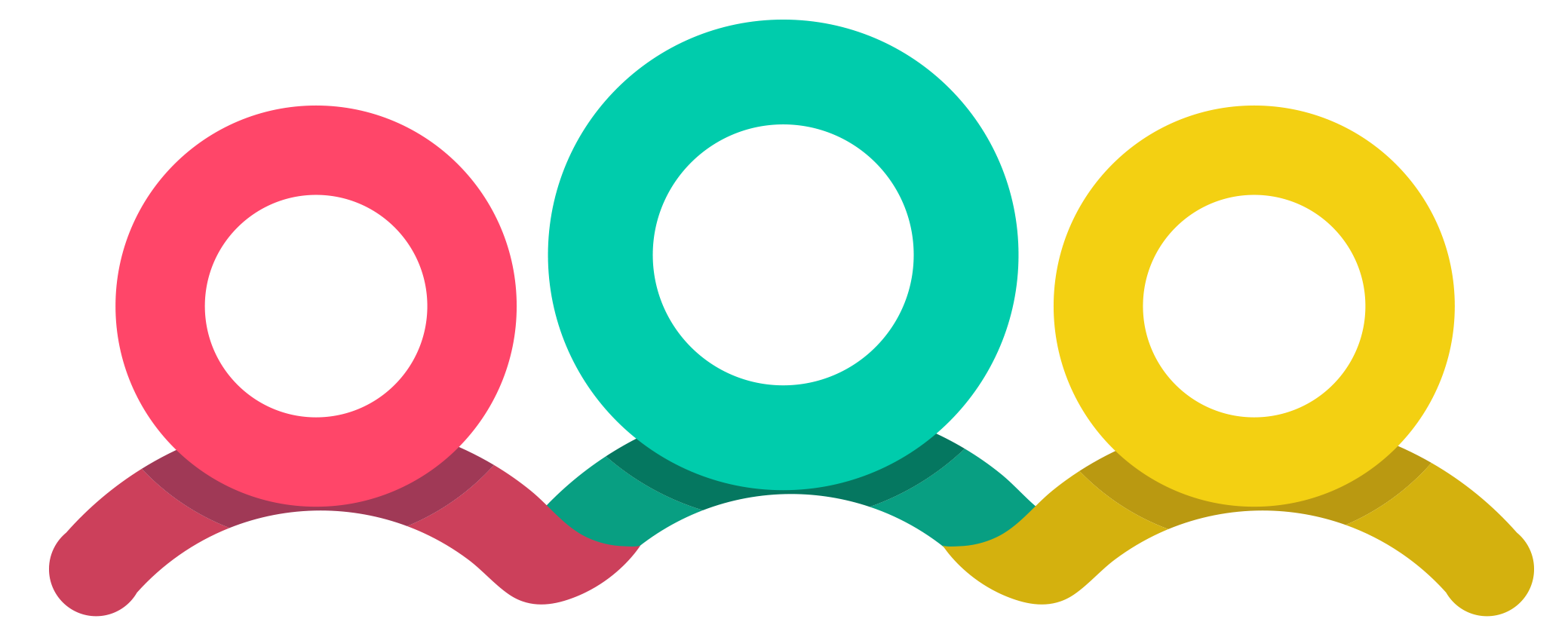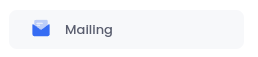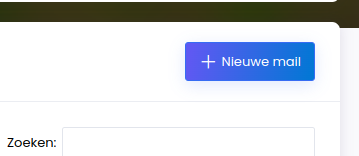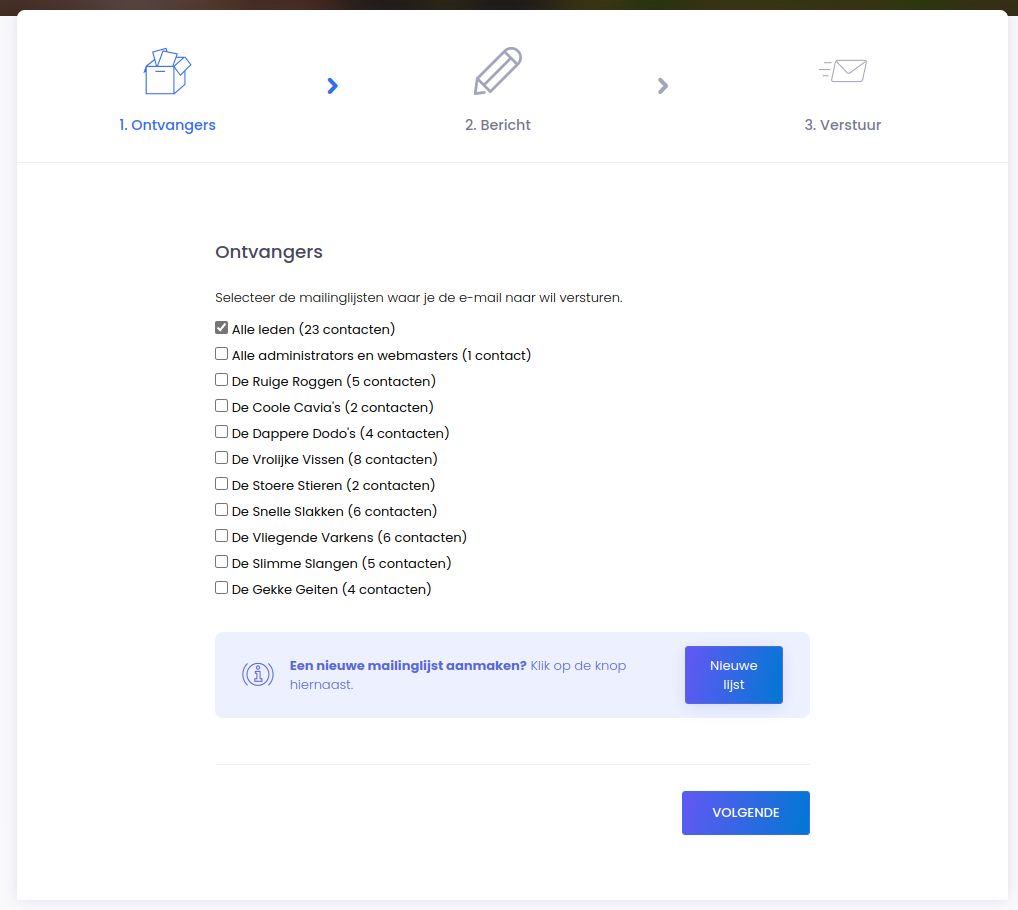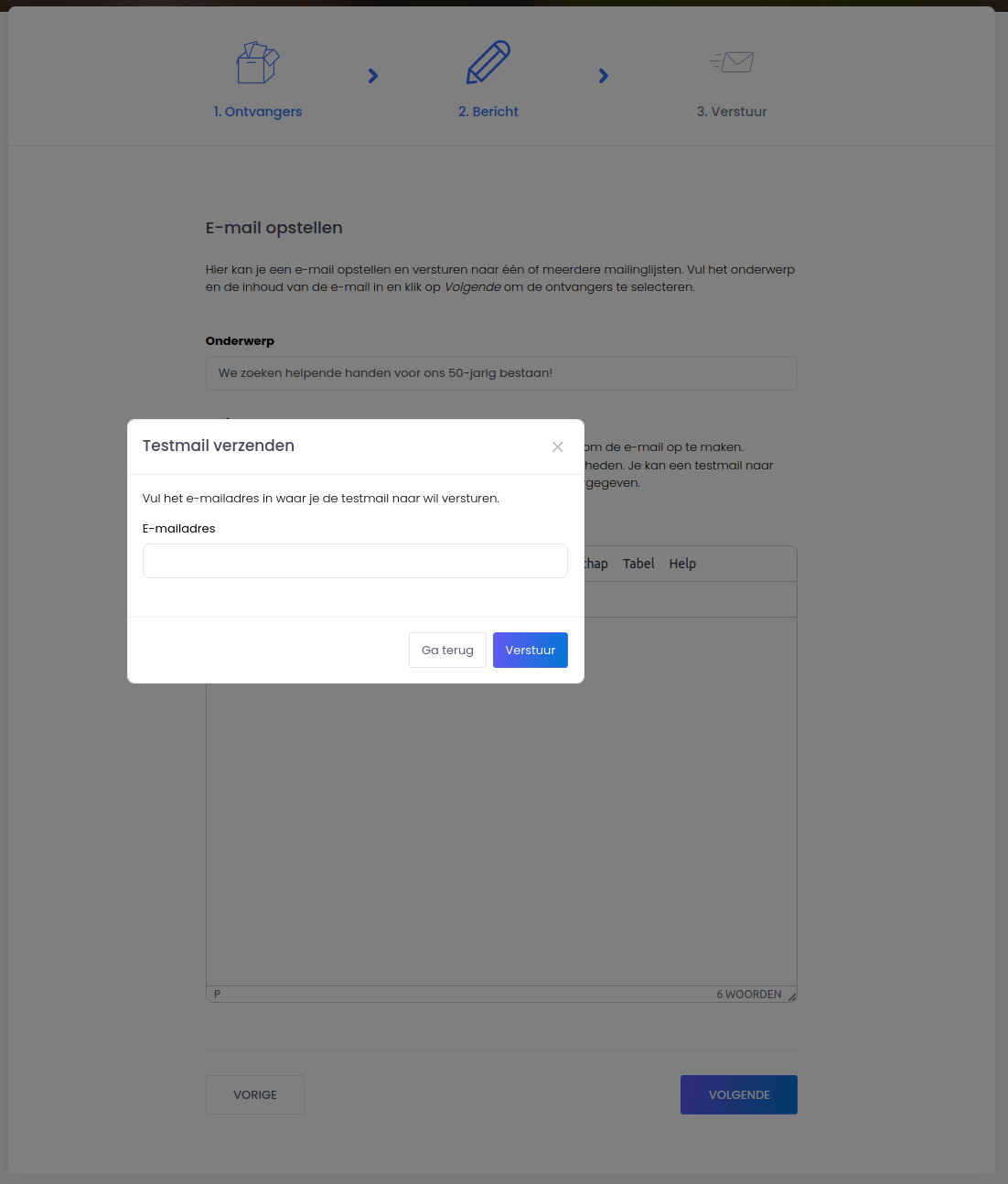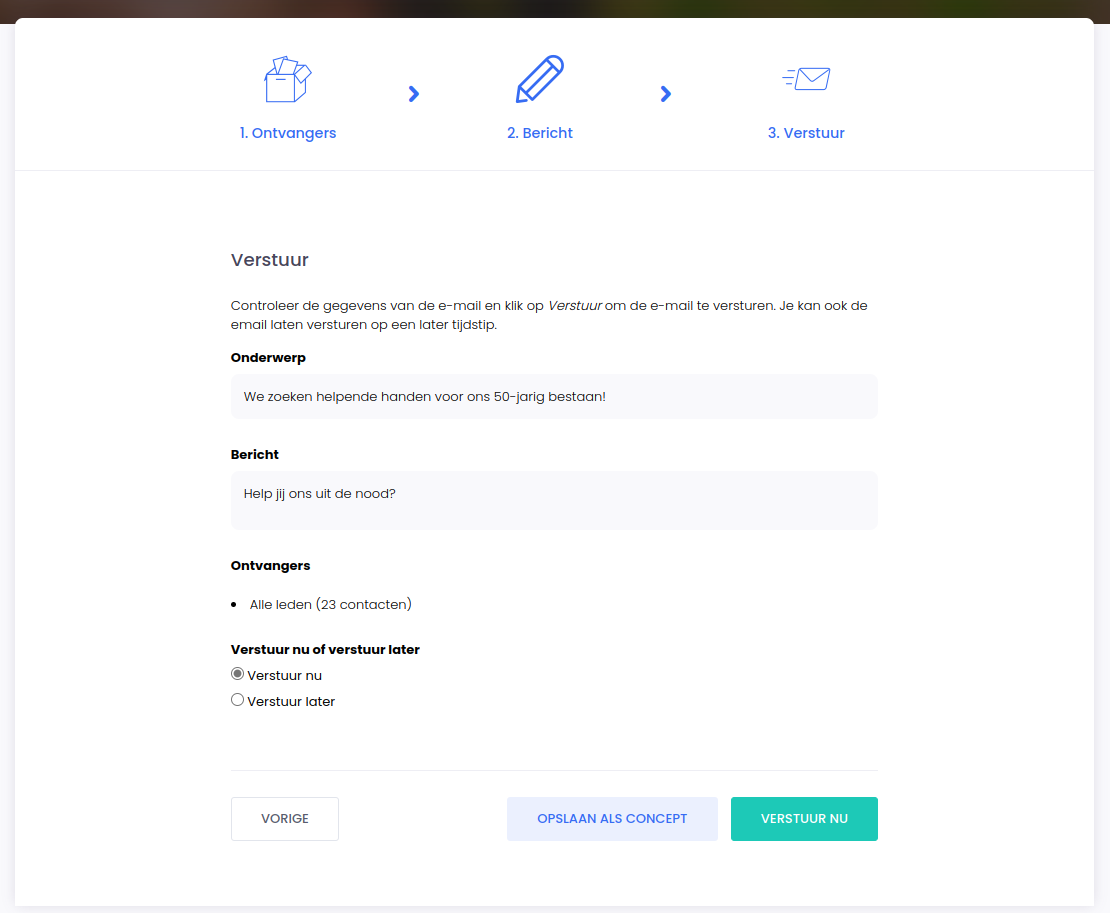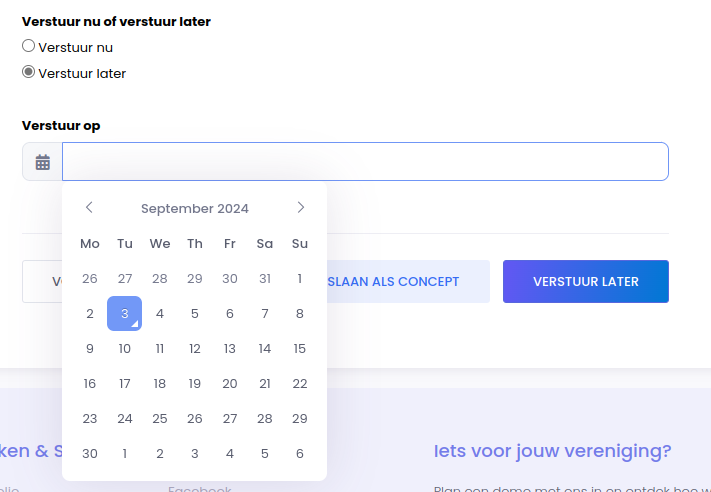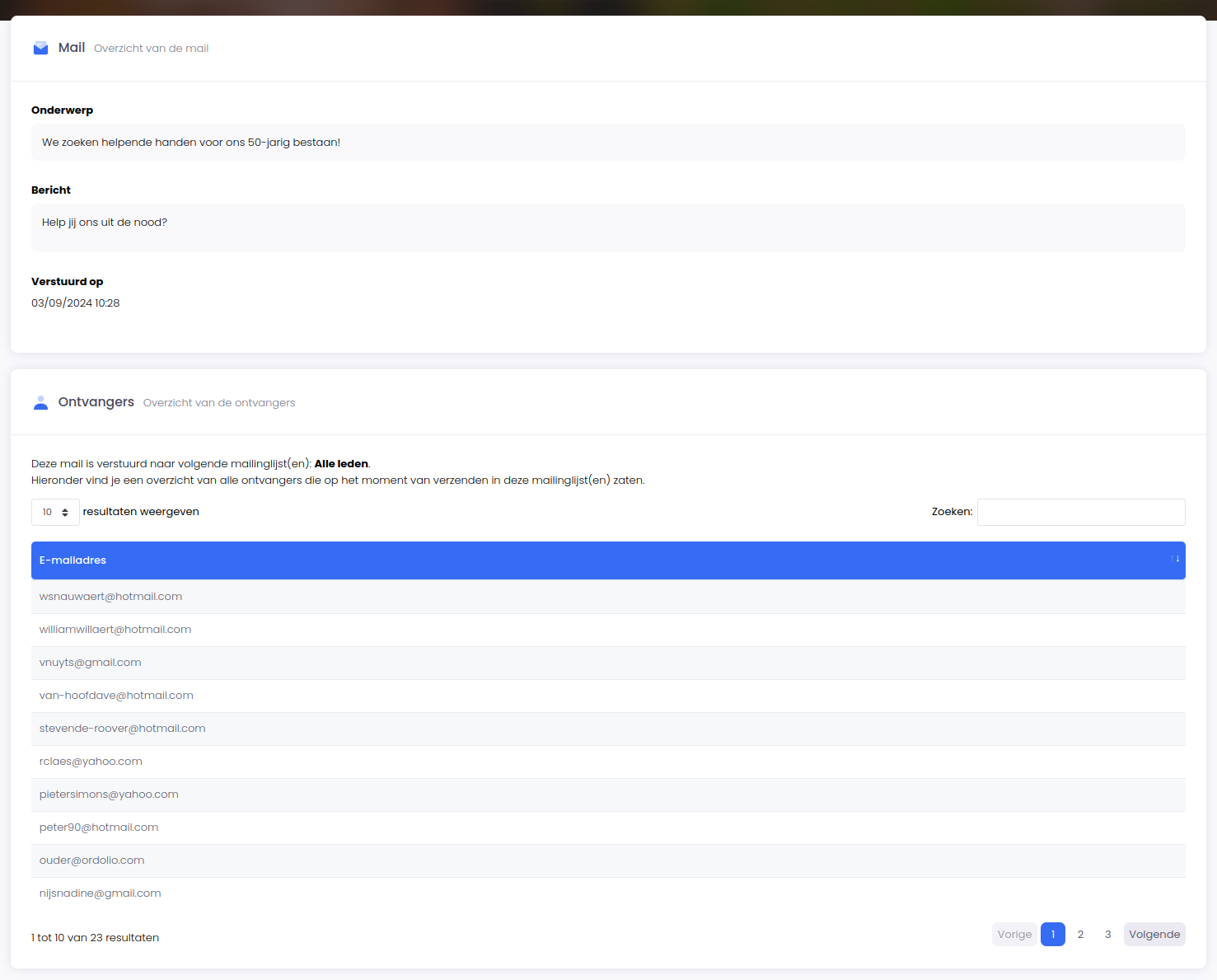Hoe stuur ik een email uit?
Met het ledenplatform Ordolio kun je eenvoudig een email sturen via de ingebouwde mailingmodule. Dit is een handige manier om belangrijke informatie, updates of aankondigingen te delen. Hieronder leggen we stap voor stap uit hoe je dit doet.
Stappen om een email te sturen:
Ga naar de mailingmodule
Log in op je Ordolio account en navigeer naar de mailingmodule. Dit is de plek waar je alle mailings kunt beheren en versturen.
Klik op "Nieuwe mail"
Om een nieuwe email op te stellen, klik je op de knop "Nieuwe mail". Dit opent een nieuw venster waar je je email kunt samenstellen.
Duid de mailinglijst(en) aan
Selecteer de mailinglijst(en) waarnaar je de email wilt versturen.
Stel je onderwerp en bericht in
In het volgende scherm kun je het onderwerp van je email invoeren en je bericht schrijven. Zorg ervoor dat het onderwerp duidelijk en relevant is, zodat je ontvangers direct weten waar de email over gaat.
Voordat je de email verstuurt, kun je ervoor kiezen om een testmail naar jezelf te sturen. Dit is een goede manier om te controleren hoe de email eruitziet in de inbox van je ontvangers.
Kijk je mail na
Neem even de tijd om je email zorgvuldig na te lezen. Controleer op spel- en typefouten, zorg ervoor dat alle links correct zijn, en dat het bericht helder en professioneel overkomt.
Klik op "Verstuur nu" of "Verstuur later"
Als je tevreden bent met je email, heb je twee opties:
Wat gebeurt er na het versturen?
Indien je ervoor kiest om de email direct te versturen, word je automatisch doorverwezen naar de detailpagina van de email. Op deze pagina kun je een overzicht zien van alle emailadressen die de email hebben ontvangen. Dit geeft je de mogelijkheid om te controleren of de email naar al je ontvangers is verstuurd en om te zien wie de email precies heeft ontvangen.
Indien je de email ingepland hebt om te versturen op een later tijdstip, dan komt deze pagina pas beschikbaar na het versturen.
Kan ik mijn email nog aanpassen?
Indien je de email opslaat als "concept" of ingepland hebt om in de toekomst verstuurd te worden, dan kan je deze email nog aanpassen door simpelweg op het bewerk icoontje te klikken.
Extra tips:
Test je email: Het versturen van een testmail kan je helpen om eventuele fouten te ontdekken voordat de email naar al je ontvangers gaat.
Inplannen: Het inplannen van je email kan handig zijn als je een bericht wilt versturen op een specifiek moment, bijvoorbeeld vlak voor een evenement of belangrijke aankondiging.
Met deze stappen kun je gemakkelijk en efficiënt communiceren via het Ordolio platform. Als je nog vragen hebt of ergens tegenaan loopt, aarzel dan niet om contact op te nemen met de ondersteuning van Ordolio. We staan klaar om je te helpen!